Windows 10の画面の明るさを変更する方法は他にもあります。キーボードのホットキー(ノートパソコンの場合)、アクションセンターの画面の明るさのタイル、モニターのボタン(デスクトップコンピュータの場合)を使用できます。 [電源オプション]ウィンドウを使用するか、[設定]> [システム]> [ディスプレイ]を開いてディスプレイの明るさを変更できます。
キーボードのホットキーは、おそらく画面の明るさをすばやく変更するための最善の方法です。 しかし、あなたのPCにこれらのホットキーがなければ、そこにある他のすべての方法は数回のクリック以上を必要とします。 アクションセンターでは、画面の明るさを正確に調整することはできません。
これらすべての方法は便利ですが、音量を変更するのと同じように、タスクバーからディスプレイの明るさを正確に調整する方法があるとしたら、それは望ましくないでしょうか。
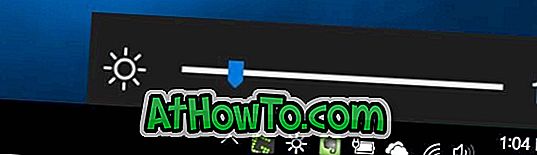
タスクバーから明るさを変更する明るさスライダ
Brightness Sliderは、Windows 10用に特別に設計された新しいプログラムで、PCの音量と同じようにタスクバーから画面の明るさを調整できます。 Brightness Sliderをダウンロードして実行すると、Brightness Sliderアイコンがタスクバーのシステムトレイ領域に表示されます。
システムトレイのBrightness Sliderアイコンをクリックすると、明るさスライダーが表示されます。 スライダを動かすことで、明るさレベルを一度に1パーセントずつ増減できます。

全体として、Windows 10のタスクバーからすばやく簡単にディスプレイの明るさをすばやく変更するための素敵な小さなツールです。
プログラムはWindowsから自動的には起動しません。 このプログラムを起動時に追加したい場合は、システムトレイのそのアイコンを右クリックしてから、起動時に実行オプションをクリックしてください。

また、あなたのPCで初めてプログラムを実行している間、Windows SmartScreenフィルターはこのプログラムを実行しないように警告するかもしれません。 警告を無視してプログラムを実行するだけです。
Brightness Sliderは、32ビットと64ビットの両方のWindows 10オペレーティングシステムと完全に互換性があります。
Windows 10では、自動または適応型画面の明るさをオンまたはオフにすることもできます。
Brightness Sliderをダウンロードする














